
گرفتن اسکرین شات در آیفون احتمالاً طبیعت دوم است، اما در مورد یک اسکرین شات برای گرفتن همه چیز در یک وب سایت، PDF، ایمیل، یادداشت، یا دوختن چند اسکرین شات به هم چطور؟ برای یادگیری نحوه گرفتن اسکرین شات اسکرول در آیفون به ادامه مطلب بروید.
قبلاً برای گرفتن اسکرین شات اسکرول در آیفون به یک برنامه شخص ثالث نیاز داشتید. اما اکنون با iOS، می توانید این کار را به صورت بومی با صفحات وب، فایل های PDF، برنامه Notes، ایمیل و موارد دیگر در برنامه های شخص اول اپل انجام دهید.
همچنین خواهیم دید که چگونه با محتوای برنامه های شخص ثالث ادامه دهیم.
با این گزینه اصلی iOS، گرفتن یک اسکرین شات اسکرول یا اسکرین شات «صفحه کامل» به شما یک PDF از همه موارد موجود در یک سند، صفحه وب، یادداشت یا ایمیل در برنامه های اپل می دهد. مواردی را به خاطر داشته باشید که ممکن است نیاز به استفاده از یک برنامه شخص ثالث داشته باشید (در زیر بحث شده است).
- اسکرین شات بگیرید (دکمه Side یا Top و دکمه افزایش صدا را همزمان فشار دهید)
- قبل از ناپدید شدن، روی پیشنمایش در گوشه سمت چپ پایین ضربه بزنید
- انتخاب صفحه کامل گزینه در گوشه بالا سمت راست
- گزینه Full Page فقط در مواردی ظاهر می شود که بیش از یک صفحه محتوا در صفحه وجود داشته باشد.
- می توانید پیش نمایش همه صفحات، استفاده از نشانه گذاری و موارد دیگر را قبل از ذخیره کنید
- همچنین میتوانید روی نماد برش (نماد مربع در کنار «انجام شد») ضربه بزنید تا بخشی از صفحه کاملی را که میخواهید ذخیره کنید ویرایش کنید.
- روی یکی یا دیگری ضربه بزنید انجام دادن در گوشه سمت چپ بالا برای ذخیره یا دکمه اشتراک گذاری در بالا سمت راست
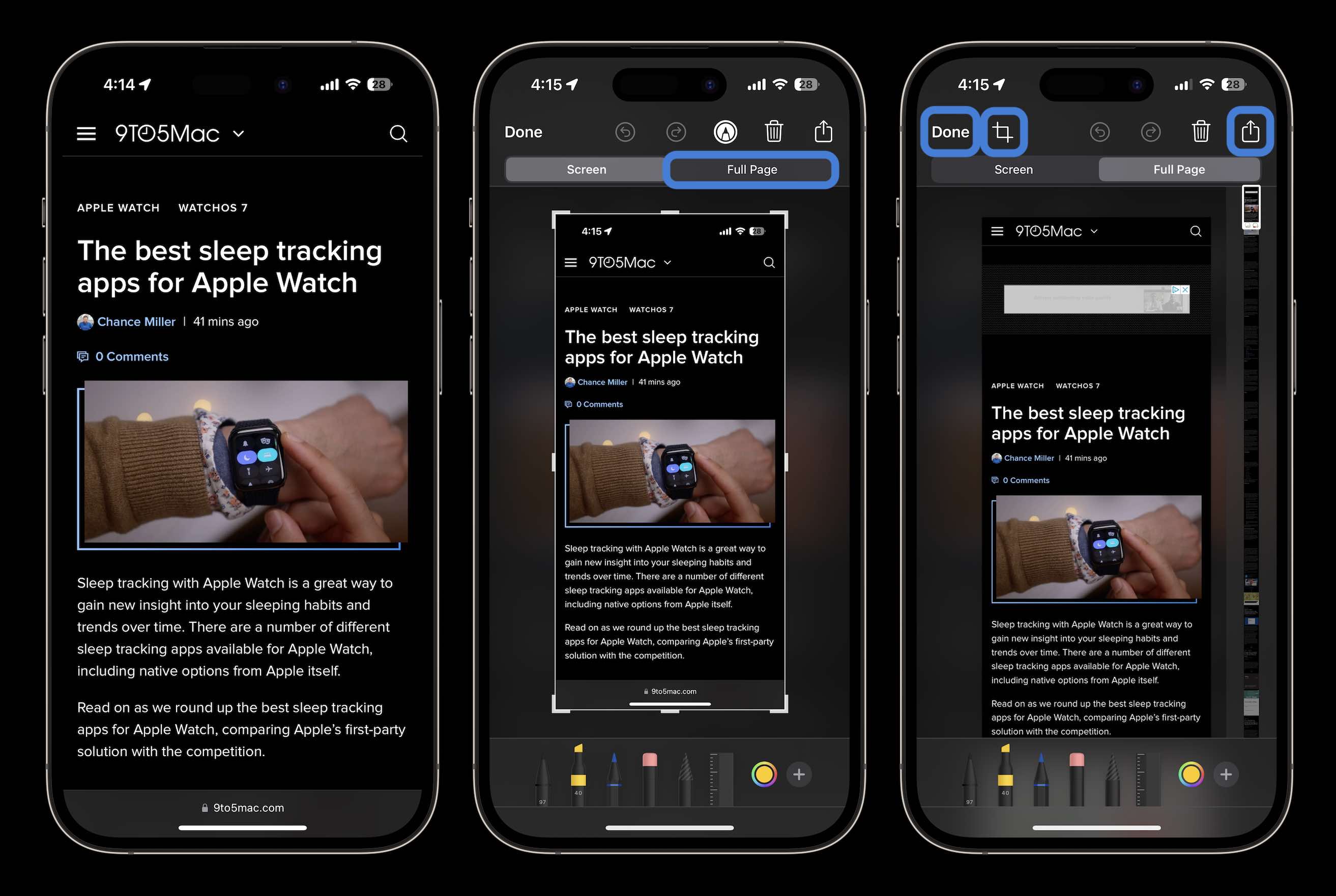
برنامه های شخص ثالث برای اسکرول اسکرین شات ها در آیفون
گزینه دیگری برای گرفتن اسکرول اسکرین شات از محتوا در برنامه های شخص ثالث یا برای کنترل دستی بیشتر (ذخیره به عنوان PNG و غیره). دو گزینه شامل:
Picsew میانگین امتیاز بالاتری دارد. اما قبل از تصمیم به خرید نسخه های کامل از طریق خرید درون برنامه ای، می توانید هر دو را به صورت رایگان امتحان کنید.
از اینکه راهنمای ما را در مورد نحوه گرفتن اسکرین شات اسکرول در آیفون مطالعه کردید متشکریم!
آموزش های بیشتر 9to5Mac را بخوانید:
FTC: ما از لینک های وابسته به صورت خودکار و درآمدزا استفاده می کنیم. بیشتر.